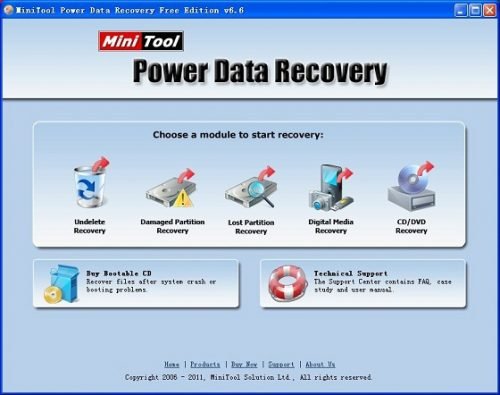
C ni qanday tiklash mumkin: haqida malumot
C ni qanday tiklash mumkin:. Ko’p foydalanuvchilar qattiq disk bilan bog’liq muammolarga duch kelishdi, masalan, uning formatsiz qolishi yoki bo’limning yo’q bo’lib ketishi, bu virusning noto’g’ri harakati tufayli bo’lishi mumkin. foydalanuvchi va boshqalar. Shuning uchun ko’p foydalanuvchilar hayron bo’lishadi Qanday qilib tiklanish kerak (C 🙂 yo’qolgan ma’lumotni qaytarish yoki o’chirilgan bo’limning bo’sh joyini yo’qotmaslik uchun.
Bizning bo’limimizni tiklash uchun, eng maqbul narsa — bu asbobdan foydalanish Windows disk menejeri y yangi bo’lim yarating qolgan bo’sh joy bilan, lekin agar biz xohlagan holatda bo’lsa yo’qolgan ma’lumotlarni qayta tiklash yo’qolgan yoki o’chirilgan fayllarni diskda tekshiradigan uchinchi tomon vositasini yuklab olish yaxshidir.
Ikkinchi holda, eng ko’p tavsiya etilgan dastur TestDisk natijada kuchli bo’lim va ma’lumotlarni tiklash vositasi paydo bo’ladi. TestDisk ko’p platformali bo’lib, uni har qanday operatsion tizimda ishlatish mumkin.

C ni tiklash bosqichlari:
Foydalanish uchun TestDisk Bo’limni tiklash uchun biz ikkita qattiq diskdan foydalanishimiz kerak, ulardan biri operatsion tizimi to’liq ishlaydigan, ikkinchisi esa diskdan tiklanadi.
- Yuklab oling TestDisk veb -sahifasidan.
- Boshlang TestDisk, so’ngra buyruq satri ochiladi va .Log faylini yaratish imkoniyatini beradi, bu erda bo’limni tiklash uchun yangi .Log faylini yaratish kerak bo’ladi.

- Shundan so’ng, tizim tomonidan aniqlangan qattiq disklar paydo bo’ladi, bu erda siz qayta tiklamoqchi bo’lgan qattiq diskni tanlashingiz va davom ettirishni tanlashingiz kerak.
- Keyinchalik, diskda bo’linadigan jadval turini tanlashingiz kerak va Enter tugmasini bosing.

- Keyinchalik, «Tahlil qilish» tanlanadigan bir qator variantlar ko’rsatiladi, bunda dastur diskni tahlil qilib, bo’limni tiklash uchun oldingi jadval ma’lumotlarini qidiradi.
- Agar birinchi urinishda bo’lim jadvali ma’lumotlari topilmasa, uni «Chuqurroq qidirish» deb nomlangan variant yordamida qayta skanerlash mumkin.
- Agar tiklanadigan bo’lim jadvallari allaqachon topilgan bo’lsa, «Yozish» varianti tanlanadi va ko’rsatmalarga amal qilinadi.
- Jarayon tugagandan so’ng, TestDisk o’zgarishlarni ko’rsatish uchun kompyuterni qayta ishga tushirishni so’raydi.
 Kompyuterni qayta ishga tushirgandan so’ng, qattiq disk uning bo’linmalari va xatolik yuz berishidan oldin bo’lgan fayllar bilan birga tiklanadi.
Kompyuterni qayta ishga tushirgandan so’ng, qattiq disk uning bo’linmalari va xatolik yuz berishidan oldin bo’lgan fayllar bilan birga tiklanadi.
Agar siz qadamlarni to’g’ri bajargan bo’lsangiz, siz C: ni qayta tiklagan bo’lar edingiz va yo’qolgan barcha fayllarga kira olasiz.
Qanday qilib tiklash mumkin?, Texnologiyalar
C ni qanday tiklash mumkin: